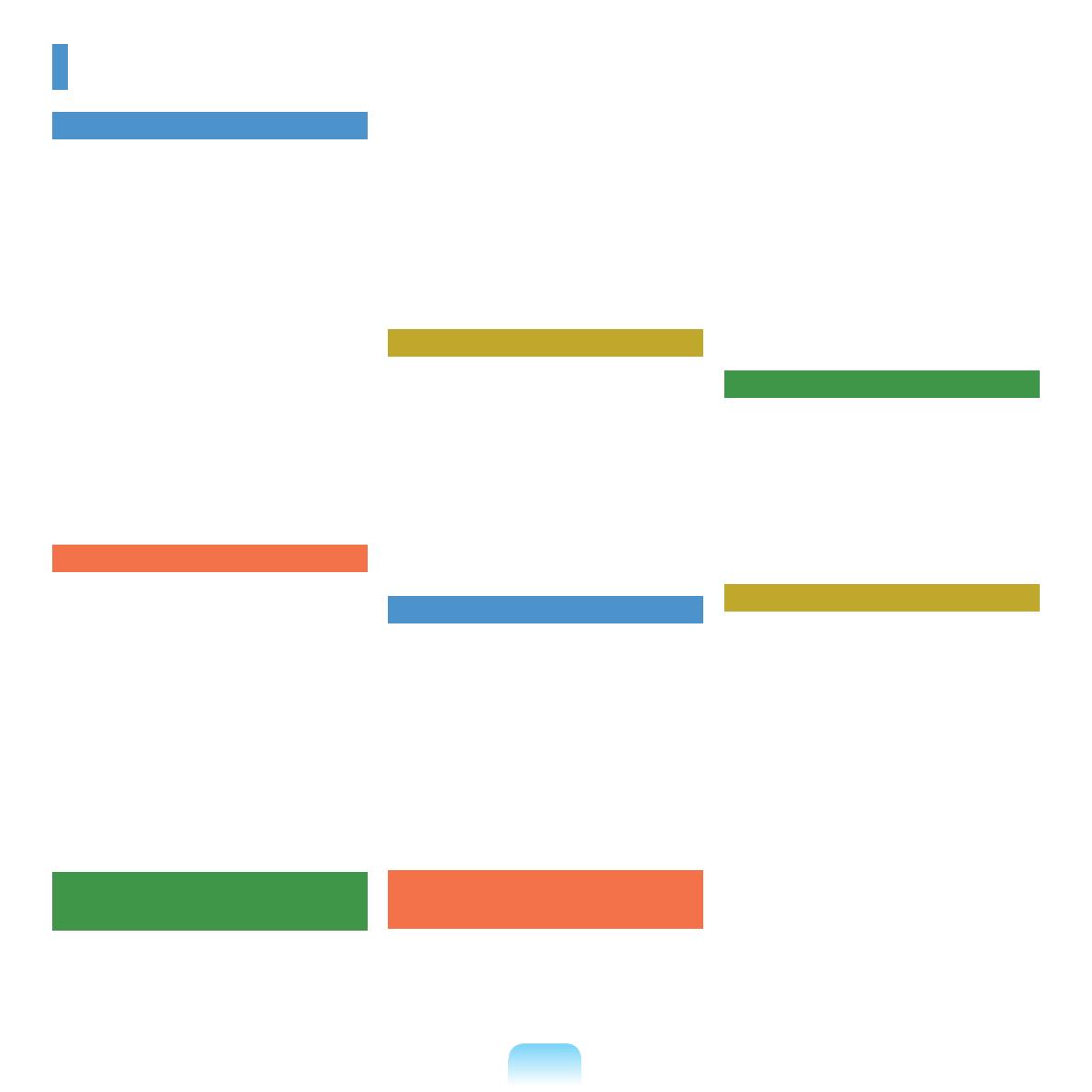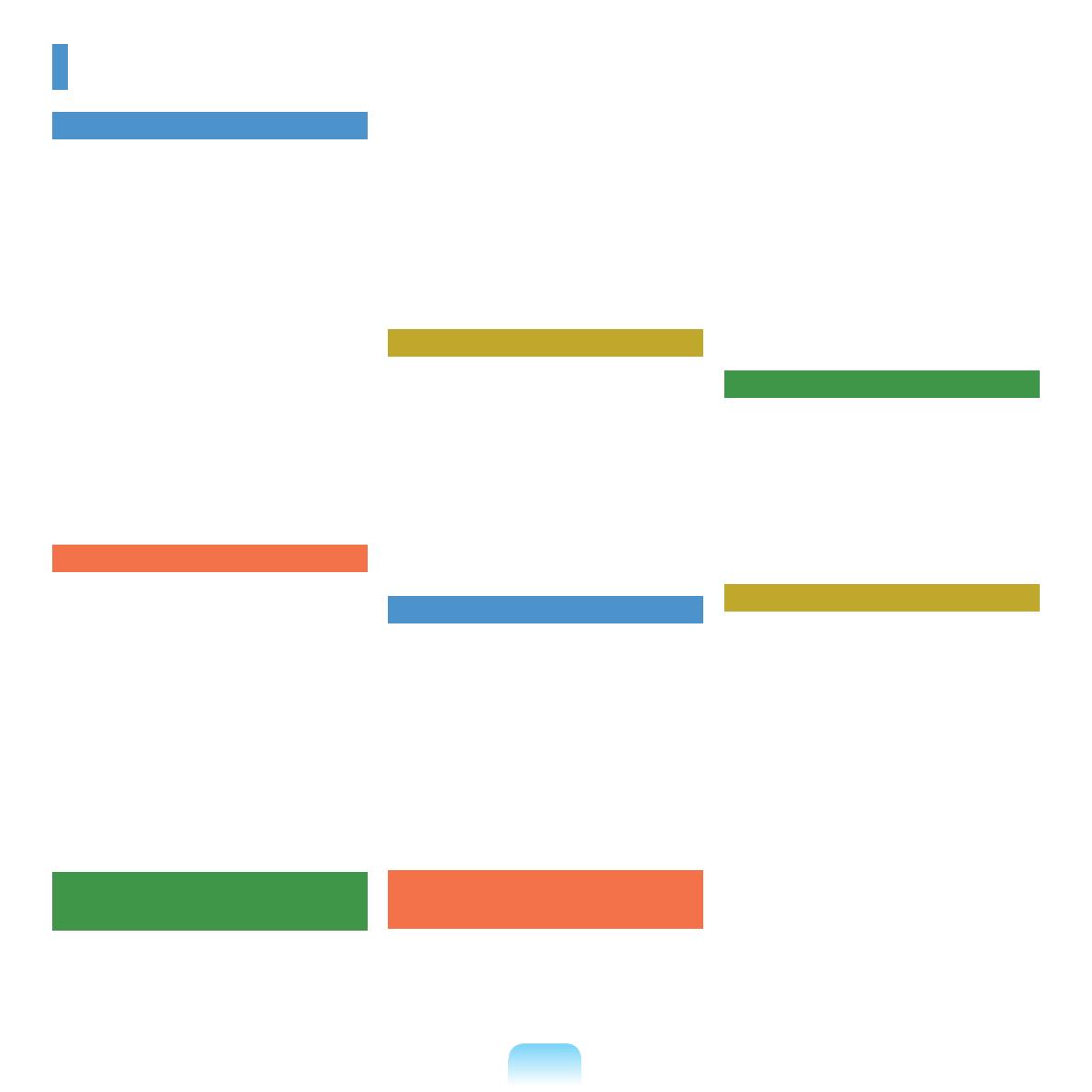
6
Contenu
Chapitre 1. Mise en route
Caractéristiques du produit 2
Avant de commencer
3
Contenu
6
Consignes de sécurité
7
Posture correcte durant l’utilisation de
l’ordinateur 18
Consignes de sécurité importante 2
1
Remplacement des pièces et des
accessoires 23
Déclarations sur le respect des normes 2
5
INFORMATION DU SYMBOLE WEEE 3
5
Présentation 3
6
Vue avant 36
Indicateurs d’état 37
Vue latérale droite 38
Vue latérale gauche 39
Vue arrière 40
Vue du bas 41
Mise sous et hors tension
de l’ordinateur 42
Mise sous tension de l’ordinateur 42
Mise hors tension de l’ordinateur 42
Chapitre 2. Utilisation de l’ordinateur
Clavier 44
Touchpad 4
7
Lecteur de CD (ODD) 5
0
Insertionetéjectiond’unCD 50
Gravaged’unCD 51
HDDVD(enoption) 52
Blu-Ray(enoption) 54
Logement pour carte multiple 5
6
Logement pour carte PCI Express 5
9
Raccordement d’un moniteur 6
0
Raccordementd’unmoniteur 60
Afchageviaunmoniteur 60
Utilisationdel’afchagedouble 61
Réglage du volume 6
3
Utilisation de la sortie numérique
(S/PDIF) 65
Chapitre 3. Utilisation de Microsoft
Windows Vista
A propos de Microsoft Windows Vista 69
AccueilWindows 69
Aideetsupport 70
Présentation des écrans de
Windows Vista 71
Bureau 71
MenuDémarrer 73
Volet/Gadget 75
Fenêtre 78
Panneau de conguration 8
1
Ouverturedupanneaudeconguration81
Comptesd’utilisateurs 83
Filtreanti-hameçonnage 88
Contrôleutilisateur 90
WindowsMobileCenter 92
Chapitre 4. Utilisation du réseau
Réseau câblé 94
Réseau sans l 9
7
Connexionàunréseausansl 98
Utilisation d’Easy Network Manager
(en option) 99
Paramètresréseau 99
Utilisationd’unautreemplacement 101
Diagnosticdustatutduréseau 102
Connexion à l’aide d’un modem
(en option) 103
Bluetooth (en option) 104
Fonction Bluetooth 104
UtilisationdeBluetooth 105
Chapitre 5. Utilisation des applications
Introduction aux programmes 110
CyberLink PowerDVD (en option) 11
3
Samsung Update Plus (en option) 115
Play AVStation (en option) 117
Lancementetprésentationdesécrans117
MovieStation 118
MusicStation 122
PhotoStation 126
AVStation Now (en option) 130
Démarrer 130
Quitter 130
Présentationdel’écran 130
Play Camera (en option) 131
Chapitre 6. Paramètres et mise à
niveau
Contrôle de la luminosité de
l’écran LCD 133
Programme de conguration du BIOS 13
4
Accèsauprogrammedeconguration
duBIOS 134
EcrandecongurationduBIOS 136
Dénition d’un mot de passe au
démarrage 138
Modication de la séquence
de démarrage 140
Augmentation de la mémoire 14
1
Batterie 14
3
Installation/Retraitdelabatterie 143
Chargementdelabatterie 144
Mesure de la charge restante de
la batterie 144
Augmentationdeladuréed’utilisation
de la batterie 145
Utilisation du port du verrou
de sécurité 148
Chapitre 7. Windows Media Center
A propos du contenu de l’emballage
et du guide de programmes 150
Connexion et conguration du
Media Center 151
Périphériquesenoption 151
Utilisation du Media Center 15
5
Présentationdel’écrandedémarrage155
Images + vidéos 156
Musique 160
TV+lms 164
Chapitre 8. Annexe
Utilisation de McAfee SecurityCenter
(en option) 168
Utilisation de Samsung Magic Doctor
(en option) 169
Réinstallation de logiciels 17
1
Q & R 17
3
Questionsliéesàl’afchage 173
Questions liées au modem 174
Questions liées au réseau câblé 176
Questionsliéesauréseausansl
(WLAN) 177
Questionsliéesauxjeuxetaux
programmes 182
Bluetooth 183
HDDVD 185
Blu-Ray 186
Autres 187
Caractéristiques techniques
du produit 188
Glossaire 19
8
Index 20
2
Contact SAMSUNG WORLD WIDE 20
3